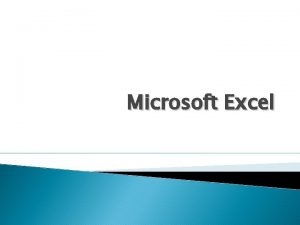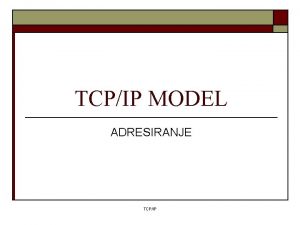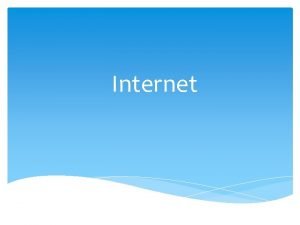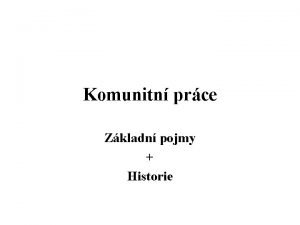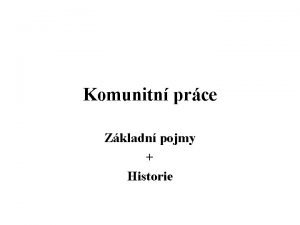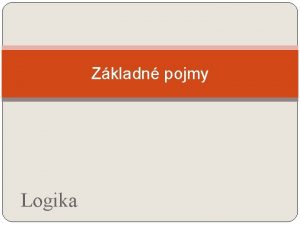Informatika zkladn pojmy Nzev a adresa koly Stedn

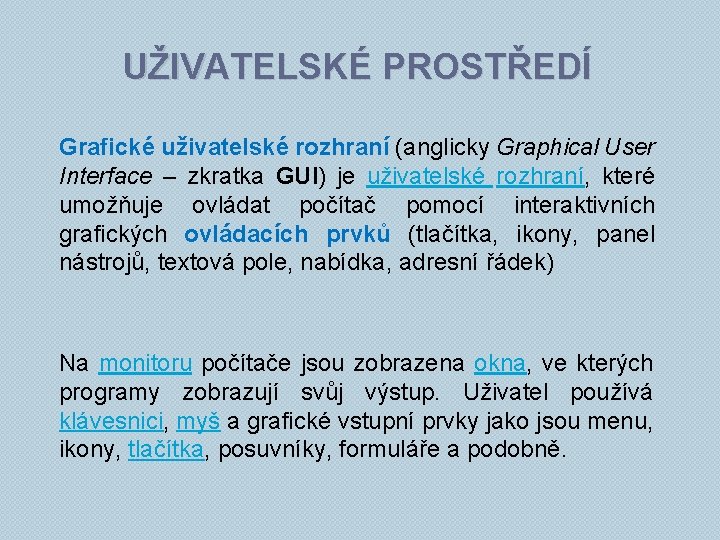







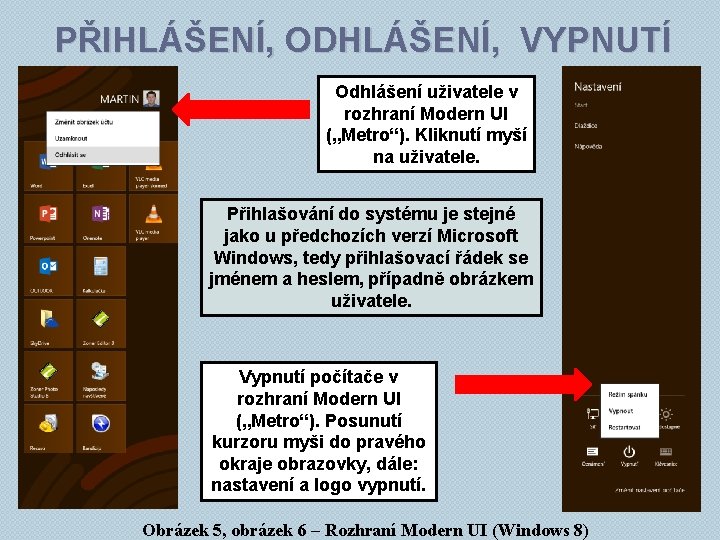

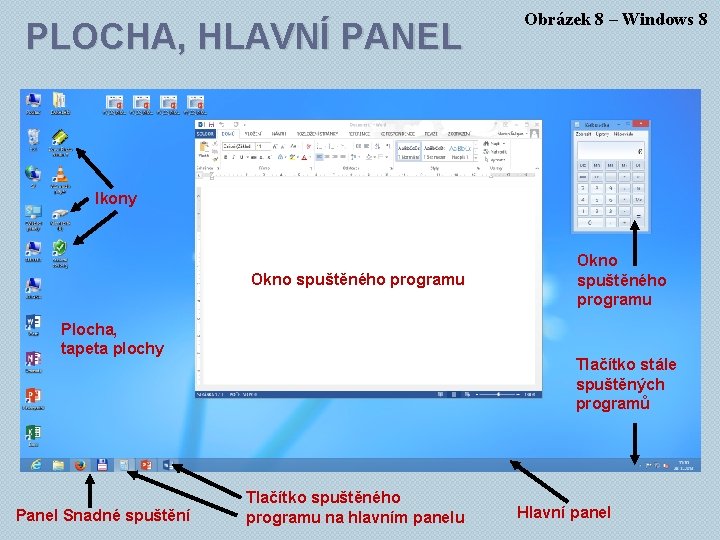



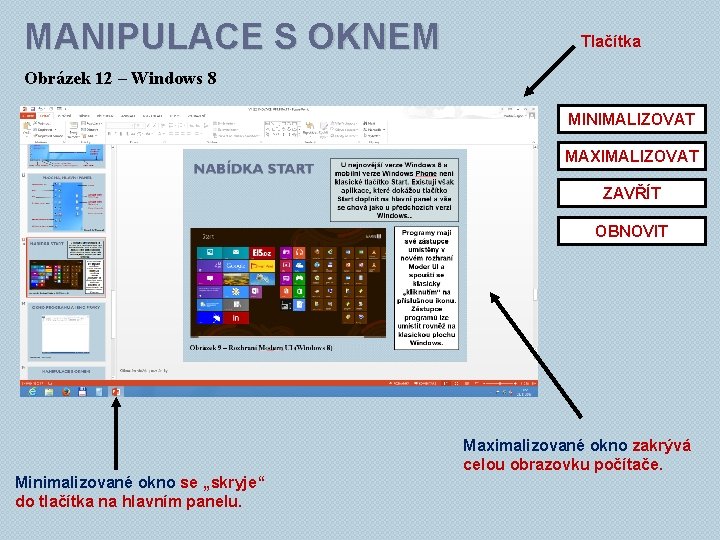
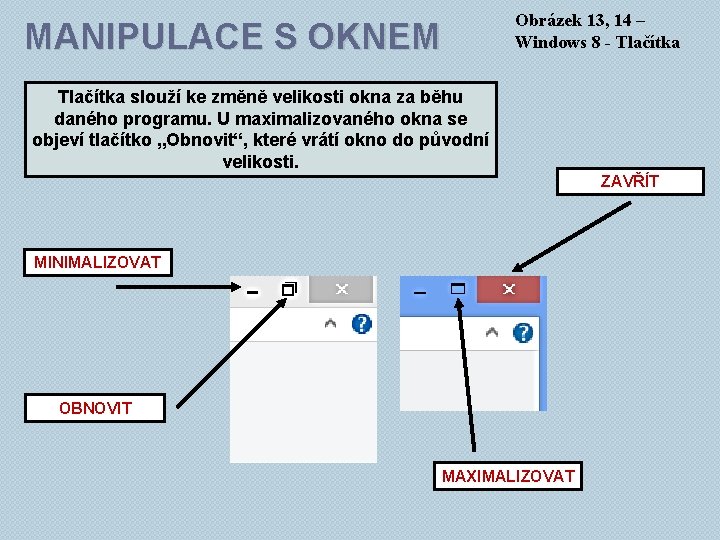

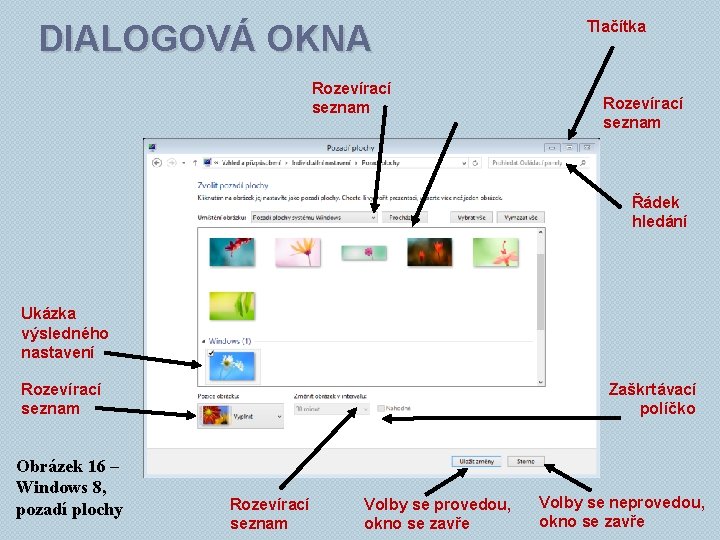
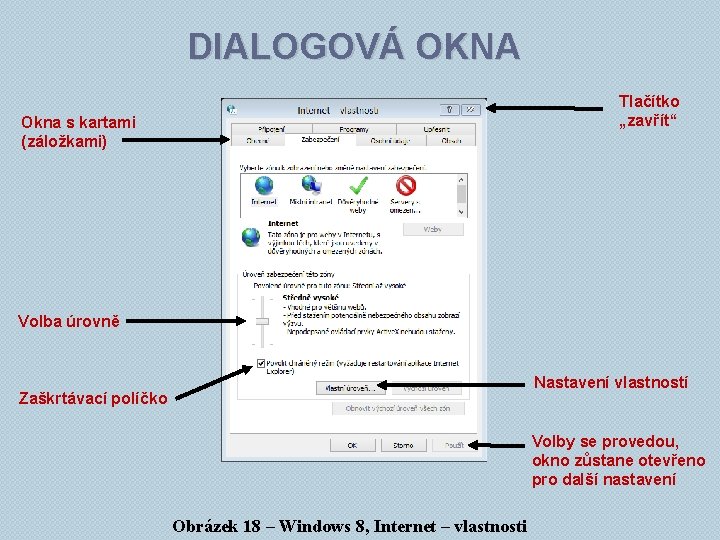


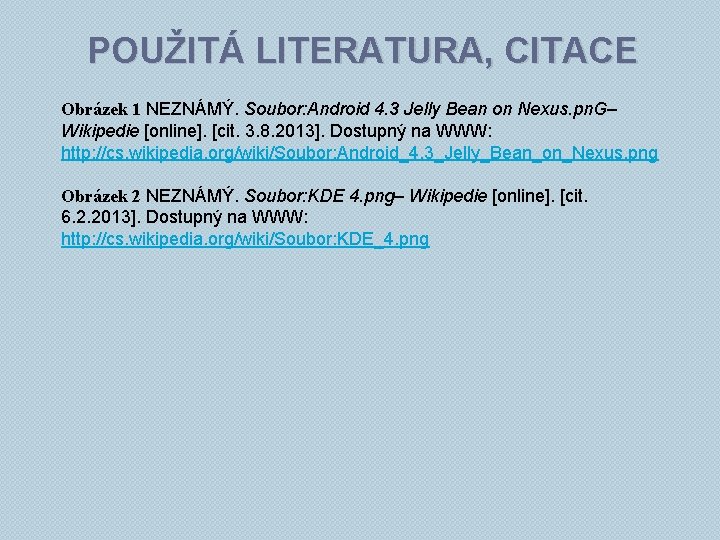
- Slides: 23

Informatika, základní pojmy Název a adresa školy Střední škola zemědělská a přírodovědná Rožnov pod Radhoštěm nábřeží Dukelských Hrdinů 570 756 61 Rožnov pod Radhoštěm Název operačního programu OP Vzdělávání pro konkurenceschopnost Registrační číslo projektu Označení vzdělávacího materiálu Stupeň a typ vzdělávání Vzdělávací oblast Vzdělávací obor CZ. 1. 07/1. 5. 00/34. 0441 Název tematické oblasti (sady) Informatika – základní pojmy Název vzdělávacího materiálu Grafické uživatelské rozhraní Druh učebního materiálu Prezentace VY_32_INOVACE_PP 1. PRA. 11 Odborné vzdělávání Všeobecné vzdělání ICT Anotace Klíčová slova CD, CD-RW, Blu-ray, HDD, Disketa, Flash disk, paměťová karta Ročník Typická věková skupina Autor Datum zhotovení I. -IV. 16 - 19 let Ing. Prašivka Jan www. zlinskedumy. cz
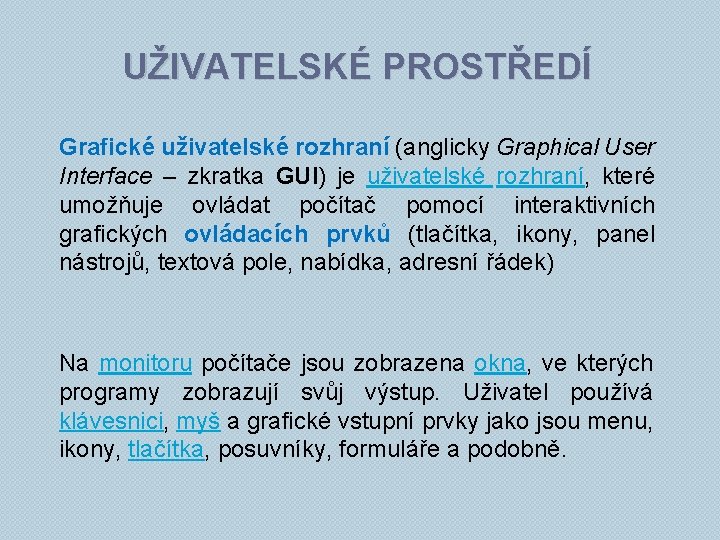
UŽIVATELSKÉ PROSTŘEDÍ Grafické uživatelské rozhraní (anglicky Graphical User Interface – zkratka GUI) je uživatelské rozhraní, které umožňuje ovládat počítač pomocí interaktivních grafických ovládacích prvků (tlačítka, ikony, panel nástrojů, textová pole, nabídka, adresní řádek) Na monitoru počítače jsou zobrazena okna, ve kterých programy zobrazují svůj výstup. Uživatel používá klávesnici, myš a grafické vstupní prvky jako jsou menu, ikony, tlačítka, posuvníky, formuláře a podobně.

UŽIVATELSKÉ PROSTŘEDÍ POUŽITÍ GRAFICKÉHO UŽIVATELSKÉHO PROSTŘEDÍ Pracovní stanice Mp 3 přehrávače Notebooky Tablety Ultrabooky Telefony Domácí spotřebiče Herní zařízení

UŽIVATELSKÉ PROSTŘEDÍ OPERAČNÍCH SYSTÉMŮ Prostředí operačních systémů (OS) jsou si velice podobná a využívají princip oken a ikon. Znáte některé operační systémy ? Dokázali byste vyjmenovat nejznámější OS používaných v počítačích nebo v mobilních telefonech. PC …………………………. MOBILNÍ TELEFONY ………………………….

UŽIVATELSKÉ PROSTŘEDÍ NEJZNÁMĚJŠÍ A NEJVÍCE VYUŽÍVANÉ OPERAČNÍ SYSTÉMY POČÍTAČE MOBILNÍ TELEFONY Microsoft Windows Linux Mac OS DOS Amiga OS Morph. OS Windows Phone Windows Mobile Android Symbian OS i. OS Linux

UŽIVATELSKÉ PROSTŘEDÍ PŘÍKLADY OS Obrázek 1 – Android Obrázek 2 – Linux

UŽIVATELSKÉ PROSTŘEDÍ KLASICKÉ PLOCHY - OS WINDOWS 8 Obrázek 3 – Windows 8

UŽIVATELSKÉ PROSTŘEDÍ NOVÉ UŽIVATELSKÉ PROSTŘEDÍ - Modern UI „Metro“ (lépe: Modern UI) je v informatice označení uživatelské rozhraní vytvořené firmou Microsoft, které se používá v nových operačních systémech Windows Phone a Windows 8. K jeho zásadám patří jednoduchost, dále zaměření na obsah a typografii. Označení Metro je ochranná známka německé firmy Metro AG, a proto není tento název firmou Microsoft používán. Pro vývojáře je používáno označení Modern UI. V současné době je odkazováno toho rozhraní jako rozhraní Windows 8.

UŽIVATELSKÉ PROSTŘEDÍ Obrázek 4 – Rozhraní Modern UI (Windows 8)
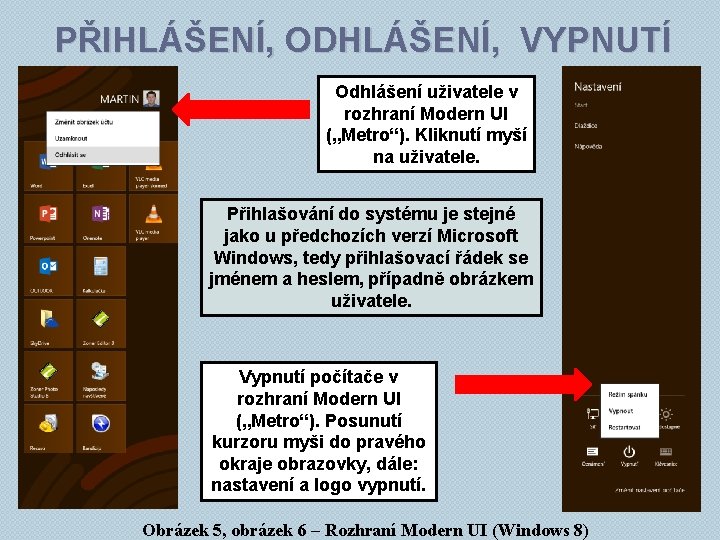
PŘIHLÁŠENÍ, ODHLÁŠENÍ, VYPNUTÍ Odhlášení uživatele v rozhraní Modern UI („Metro“). Kliknutí myší na uživatele. Přihlašování do systému je stejné jako u předchozích verzí Microsoft Windows, tedy přihlašovací řádek se jménem a heslem, případně obrázkem uživatele. Vypnutí počítače v rozhraní Modern UI („Metro“). Posunutí kurzoru myši do pravého okraje obrazovky, dále: nastavení a logo vypnutí. Obrázek 5, obrázek 6 – Rozhraní Modern UI (Windows 8)

ZKUSTE POPSAT ČÁSTI OBRÁZKU Dokážete pojmenovat vybrané části obrázku ? Obrázek 7 – Windows 8
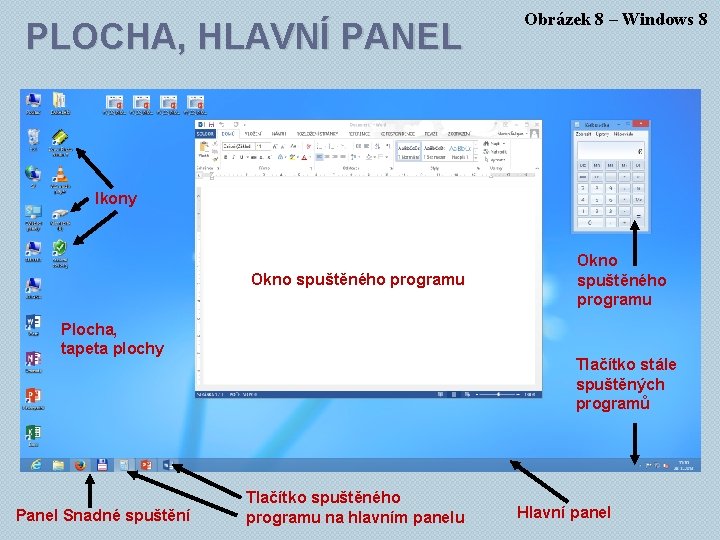
PLOCHA, HLAVNÍ PANEL Obrázek 8 – Windows 8 Ikony Okno spuštěného programu Plocha, tapeta plochy Panel Snadné spuštění Okno spuštěného programu Tlačítko stále spuštěných programů Tlačítko spuštěného programu na hlavním panelu Hlavní panel

PLOCHA, HLAVNÍ PANEL Tento počítač Plocha Koš Síť Zástupce složky MARTIN pc Ovládací panely Zástupce složky Dokumenty Ikona dokumentu Zástupce programu Obrázek 9 – Windows 8

NABÍDKA START U nejnovější verze Windows 8 a mobilní verze Windows Phone není klasické tlačítko Start. Existují však aplikace, které dokážou tlačítko Start doplnit na hlavní panel a vše se chová jako u předchozích verzí Windows. . Obrázek 10 – Rozhraní Modern UI (Windows 8) Programy mají své zástupce umístěny v novém rozhraní Moder UI a spouští se klasicky „kliknutím“ na příslušnou ikonu. Zástupce programů lze umístit rovněž na klasickou plochu Windows.

OKNO PROGRAMU A JEHO PRVKY Systémová nabídka Titulek okna Tlačítka Panel nabídek Panel nástrojů Datový soubor Stavový řádek Obrázek 11 – Windows 8 Okraj okna
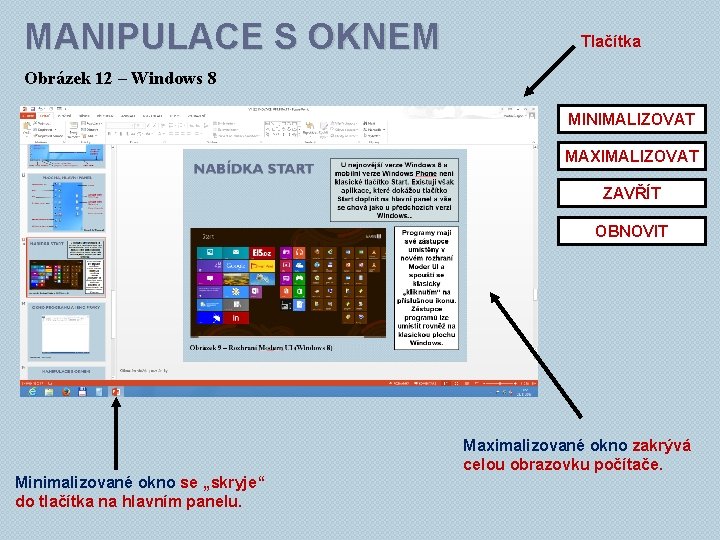
MANIPULACE S OKNEM Tlačítka Obrázek 12 – Windows 8 MINIMALIZOVAT MAXIMALIZOVAT ZAVŘÍT OBNOVIT Minimalizované okno se „skryje“ do tlačítka na hlavním panelu. Maximalizované okno zakrývá celou obrazovku počítače.
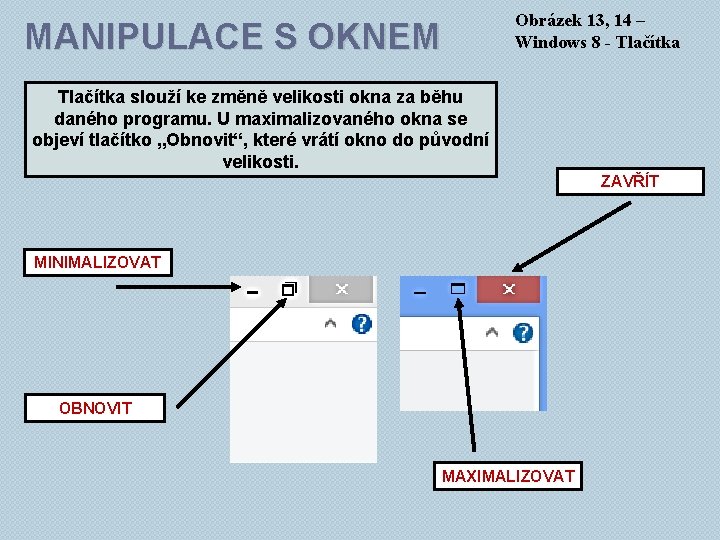
MANIPULACE S OKNEM Obrázek 13, 14 – Windows 8 - Tlačítka slouží ke změně velikosti okna za běhu daného programu. U maximalizovaného okna se objeví tlačítko „Obnovit“, které vrátí okno do původní velikosti. ZAVŘÍT MINIMALIZOVAT OBNOVIT MAXIMALIZOVAT

PŘEPÍNÁNÍ MEZI SPUŠTĚNÝMI PROGRAMY Obrázek 15 – Windows 8 (Přepínací okno) Přepínání mezi spuštěnými programy zajišťuje stisknutí kláves levý Alt + Tab (vyvolání nabídky) a poté kliknutí myší na vybraný program do kterého se chceme přepnout.
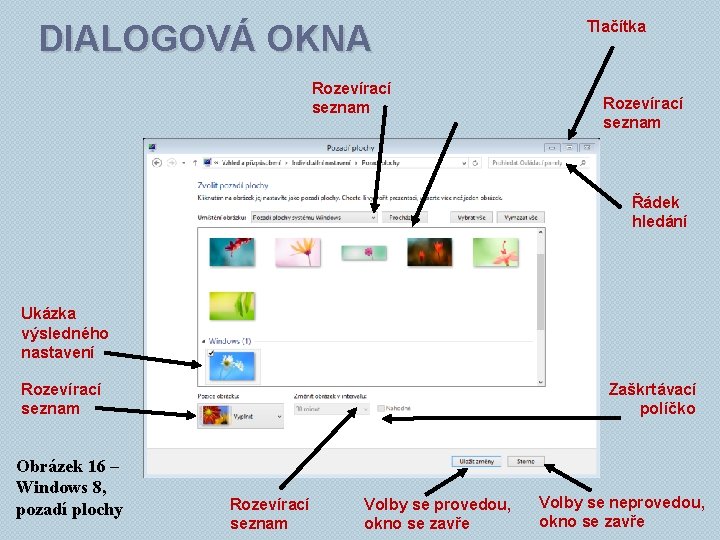
DIALOGOVÁ OKNA Rozevírací seznam Tlačítka Rozevírací seznam Řádek hledání Ukázka výsledného nastavení Rozevírací seznam Obrázek 16 – Windows 8, pozadí plochy Zaškrtávací políčko Rozevírací seznam Volby se provedou, okno se zavře Volby se neprovedou, okno se zavře
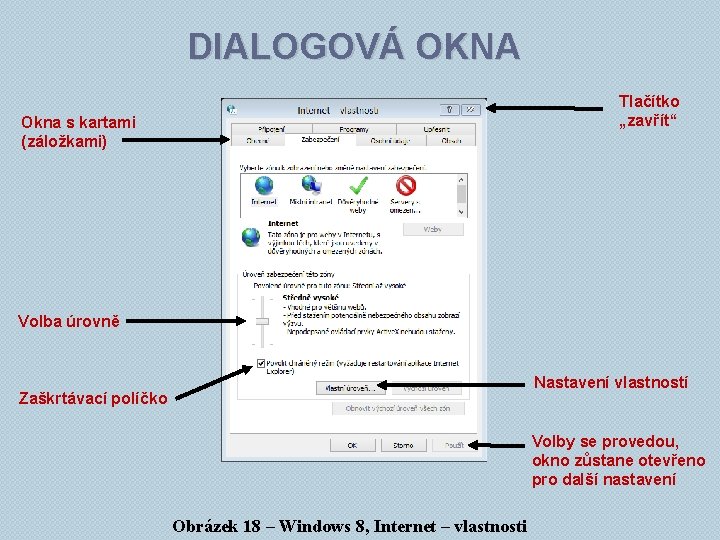
DIALOGOVÁ OKNA Tlačítko „zavřít“ Okna s kartami (záložkami) Volba úrovně Nastavení vlastností Zaškrtávací políčko Volby se provedou, okno zůstane otevřeno pro další nastavení Obrázek 18 – Windows 8, Internet – vlastnosti

OPAKOVÁNÍ 1. JAKÉ ZNÁTE OPERAČNÍ SYSTÉMY ? 2. CO ZNAMENÁ POJEM „MODERN UI“? 3. VYJMENUJTE TLAČÍTKA PRO MANIPULACI S OKNY ?

OPAKOVÁNÍ 4. K ČEMU SLOUŽÍ DIALOGOVÁ OKNA ? 5. JAK VYVOLÁME PŘEPÍNÁNÍ SPUŠTĚNÝCH PROGRAMŮ ?
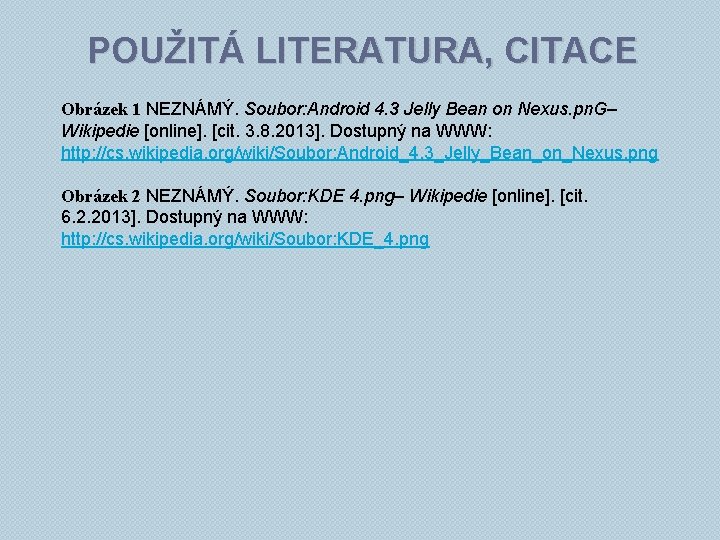
POUŽITÁ LITERATURA, CITACE Obrázek 1 NEZNÁMÝ. Soubor: Android 4. 3 Jelly Bean on Nexus. pn. G– Wikipedie [online]. [cit. 3. 8. 2013]. Dostupný na WWW: http: //cs. wikipedia. org/wiki/Soubor: Android_4. 3_Jelly_Bean_on_Nexus. png Obrázek 2 NEZNÁMÝ. Soubor: KDE 4. png– Wikipedie [online]. [cit. 6. 2. 2013]. Dostupný na WWW: http: //cs. wikipedia. org/wiki/Soubor: KDE_4. png
 Katia koly
Katia koly Základní pedagogické pojmy
Základní pedagogické pojmy Krátká ironická báseň
Krátká ironická báseň Základné pojmy informatiky
Základné pojmy informatiky Součin podíl rozdíl součet
Součin podíl rozdíl součet Literární teorie pojmy
Literární teorie pojmy Personalistika základní pojmy
Personalistika základní pojmy Pocitacove siete zakladne pojmy
Pocitacove siete zakladne pojmy Personalistika základní pojmy
Personalistika základní pojmy Základní ekologické pojmy prezentace
Základní ekologické pojmy prezentace Matesk
Matesk Nzev
Nzev Nzev
Nzev Psaní adresy na obálku
Psaní adresy na obálku Mrežno mjesto
Mrežno mjesto A 1 adresa
A 1 adresa Adresa na balík vzor
Adresa na balík vzor Excel apsolutna adresa
Excel apsolutna adresa Adresiranje
Adresiranje Adresa na listoch
Adresa na listoch Fast vut adresa
Fast vut adresa Ip adresa definicija
Ip adresa definicija Excel apsolutna adresa
Excel apsolutna adresa Jak se píše adresa
Jak se píše adresa